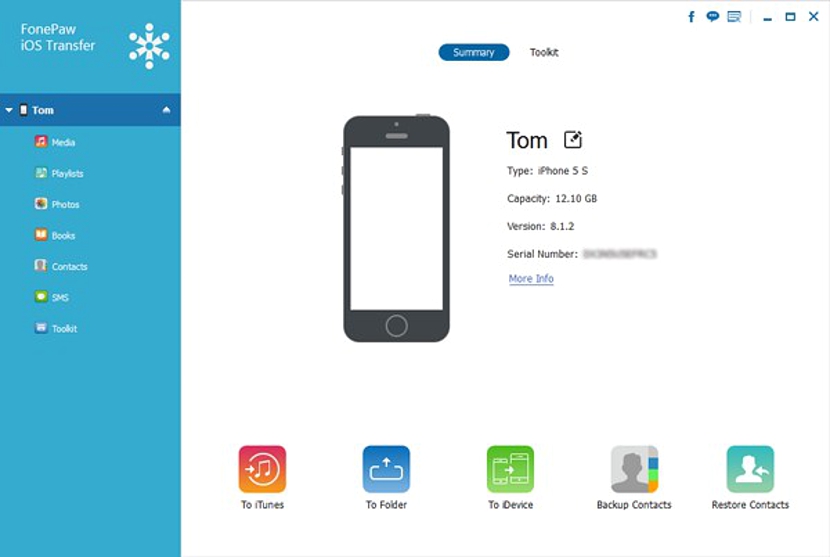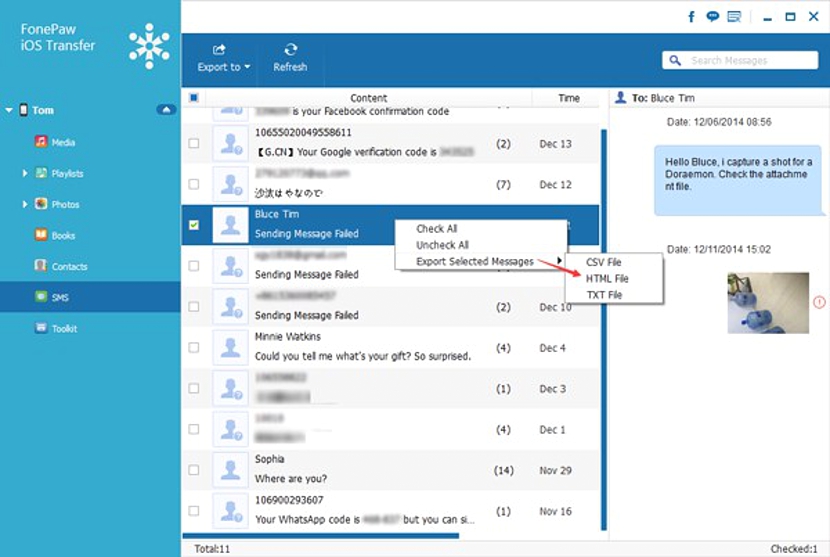Bagaimana anda dapat memindahkan data dan maklumat dari iPhone ke komputer Windows? Sebilangan besar orang berjaya menjalankan tugas jenis ini dengan mana-mana peranti mudah alih mereka (dengan sistem operasi iOS) menggunakan iTunes, yang, ketika berjalan di komputer peribadi, memiliki kemampuan untuk menyegerakkan secara otomatis dengan semua data pada perangkat tersebut. .
Semasa bercakap mengenai peranti mudah alih dengan iOS, kita merujuk kepada iPhone dan iPod atau iPad, yang menyimpan maklumat tertentu di dalamnya kemudian, kita mungkin perlu menguruskannya dengan lebih baik pada komputer peribadi, sama ada dengan Windows atau Mac. Terima kasih kepada aplikasi menarik yang disebut "Pemindahan iOS" dengan mudah kita akan mempunyai kemungkinan pindahkan atau salin maklumat ini tanpa perlu menggunakan iTunes.
Mengapa menggunakan Pemindahan iOS dan bukan iTunes?
Banyak orang boleh bertanya kepada diri mereka sendiri sedikit pertanyaan, kerana iTunes adalah aplikasi untuk digunakan sepenuhnya bebas dari komputer peribadi dan yang membantu kami memindahkan segala jenis maklumat sepanjang kami melakukan penyegerakan masing-masing. Malangnya, beberapa peranti mudah alih gagal memenuhi tugas ini, secara praktikal sukar dan mustahil untuk bertukar maklumat.
Sekarang, sejak «Pemindahan iOS»Anda boleh mendapatkannya« membeli »(adalah aplikasi berbayar) dari kedai Apple, ia mempunyai fungsi yang lebih khusus sehingga pemindahan maklumat adalah sesuatu yang sangat serupa dengan apa yang dapat kita lakukan dengan alat apa pun dalam sistem operasi. Antara muka yang dimiliki alat ini sangat mudah dan senang digunakan, yang akan kami sebutkan dan nyatakan di bawah.
Antara muka mesra untuk digunakan dalam Pemindahan iOS
Anda mesti pergi ke laman web rasmi dan khususnya ke tempat pembelian di "iOS Transfer" untuk memilih versi untuk Windows atau untuk Mac; Masing-masing dari mereka mempunyai nilai tertentu yang harus dibayar, jadi anda harus yakin dengan versi yang betul untuk dipasang di komputer peribadi anda. Selepas anda melakukannya anda perlu menjalankan alat ini di komputer tempat anda memasangnya; Agar ada penyegerakan, seperti prosedur yang diikuti dengan iTunes, anda juga harus menyambung ke peranti mudah alih dengan iOS menggunakan kabel masing-masing (bas data). Pada saat itu dan di antara muka alat ini anda akan dapat mengagumi kehadiran peranti mudah alih anda, ini adalah iPhone, iPad atau iPad.
Antaramuka cukup mudah dan senang digunakan, kerana di sini anda akan menjumpai dua kawasan untuk bekerjasama; ke sebelah kiri dan dengan cara bar sisi adalah semua pilihan yang boleh anda pilih dalam satu langkah, yang akan membantu anda terutamanya untuk melakukan pemindahan maklumat yang perlu anda lakukan. Sebagai contoh, anda mempunyai kategori yang merangkumi fail multimedia, senarai main muzik, gambar, buku elektronik yang mungkin anda muat turun, senarai kenalan, mesej SMS dan beberapa alat tambahan lain. Sebaliknya, anda mempunyai fungsi tambahan yang akan ditampilkan dan ditampilkan bergantung pada apa yang telah anda pilih di lingkungan tersebut.
Sebagai contoh, jika anda ingin membuat sandaran kenalan anda di iPhone, anda mesti memilih pilihan tersebut dari bar sisi kiri. Ke arah kawasan yang betul semuanya akan muncul, dapat menandakan satu atau lebih untuk kemudian buat sandaran masing-masing ke komputer peribadi anda. Anda dapat melakukan hal yang sama dengan pesan SMS, walaupun dalam kasus terakhir, Anda ditawarkan kemungkinan mengeksport pesan ini dalam format HTML, txt atau csv.
Eksport bahan multimedia dari iPhone ke komputer
Dengan frasa "bahan multimedia" kita merujuk kepada gambar, gambar, fail audio, video dan beberapa lagi. Sebab mengapa anda boleh menggunakan ciri ini dengan video (sebagai contoh) adalah kerana lebih mudah memprosesnya di komputer peribadi dan kemudian harus meletakkannya di saluran YouTube anda. Kesimpulannya, "Pemindahan iOS" adalah alat sempurna yang dapat kita gunakan setiap saat untuk dapat memindahkan, menyalin, menghapus atau hanya membuat salinan sandaran semua data dari peranti mudah alih kita dengan iOS ke komputer peribadi, baik ini satu dengan Windows atau satu dengan Mac.